YouTubeの人気ジャンルの1つである”VTuber”は2023年の時点で2万人以上おり、初心者でも気軽に始められます。
しかし、仮想アバターやPCなどいろいろな機材が必要であり初期費用が結構掛かるんですよね。
一概に、どれくらい掛かるとは言えませんが一般的には30~50万円ほど必要と言われています。
金額を聞いて驚いた人もいるかもしれませんが、活動内容によっては余計なものを買わずに済み、安価で機材を揃えることが可能です。
そこで、ここではVTuber活動に必要な機材と金額について紹介していきます。
PCやマイクなど、もしかしたら既に持っているものがあるかもしれませんので、ぜひ参考にしてみてください。
VTuberの初期費用はいくら?

VTuberを始めるために必要な初期費用は30万円~50万円ほどと言われています。
なぜここまで費用に差が出るかというと活動内容によって揃える機材が違うからです。
 ギャル
ギャルどういうこと~?
たとえば、あなたがVTuberとして雑談配信をするだけなら2Dモデルを使用して、PCもそこまで高スペックなものは必要ありません。
しかし、アニソンやボーカロイドの曲に合わせて踊りたい場合は3Dモデルや高スペックなPC、VR機器など、高価な機材が必要なんですよね。
また、ゲーム配信する場合はVTuber活動に必要な機材にプラスしてゲーム機本体やソフト、ゲームの映像をPC画面に出力するためのキャプチャボードなど、いろいろな機材を揃えなければいけないのでその分お金が掛かります。
そのため、自分自身がVTuberとしてどんな活動をするか次第で初期費用は大分異なってきます。



これからVTuber活動を始めようと考えている人は事前に活動方針を明確にしておくといいですね
そうは言っても、もう少し具体的な金額が分からないと機材を購入するときに困りますよね。
各機材の説明は後程しますが、以下では2Dモデルを使用した場合と、3Dモデルを使用した場合の内訳について記載したので参考にしてみてください。
最低限必要な機材
※この機材があればVtuber活動が可能
| PC | 15万円~25万円 |
| 2Dモデル | 5万円~20万円 |
| マイク | 5,000円~3万円 |
| WEBカメラ | 3,000円~1.5万円 |
| トラッキングソフト | 0円~数千円 |
| 配信ソフト | 0円 |
| 動画編集ソフト | 0円~数万円 |
| 合計 | 20万円~50万円 |
上記の表を見て貰うと分かりますが、最低限必要な機材で30万円~50万円ほど費用が掛かるんですよね。
そして、その他にゲーム配信用の機材や配信環境を高めたり、ファン満足度を向上させるための画像や動画を揃えるとなると、40万円~130万円ほど掛かります。
ここで紹介した金額はあくまで目安程度に考えてください。
なぜなら、機材のグレードをアップしたい場合は、より高価な機材がいくらでもあるからです。
ただ、始めのうちはそこまで高単価な機材を揃える必要はありません。



高単価な機材はVtuber活動に慣れてからでも全然遅くありません
また、逆に低単価の機材も全然あるんですよね。
低単価な機材の場合は、思っていた機能が搭載されていなかったり、直ぐに壊れてしまったりする場合があるので、上記から大きく外れる様な金額の機材はあまりオススメしません。
そのため、大体の各機材の金額目安としては、今回紹介した値段を参考にしてみてください。



できるだけ、最初は安く済ませたいわね・・・
初心者に必要な機材を紹介!


VTuber活動をする上でPCやマイクなどいろいろな機材が必要です。
初心者の内からいろいろ機材を揃えるとなると結構なお金が掛かりますが、できることなら初期費用を抑えたいですよね。
そのため、ここではVTuber活動する上で必要最低限の以下機材について紹介していきます。
- PC
- モデル
- マイク
- WEBカメラ・VR機器
- トラッキングソフト
- 配信ソフト
- 動画編集ソフト



必要最低限の機材でどんなことができるの~?



雑談配信やPCゲーム配信なら問題無くできますよ
今回紹介する、各機材のおすすめについては、以下記事で詳しく紹介していますので、参考にしてみてください。↓


PC
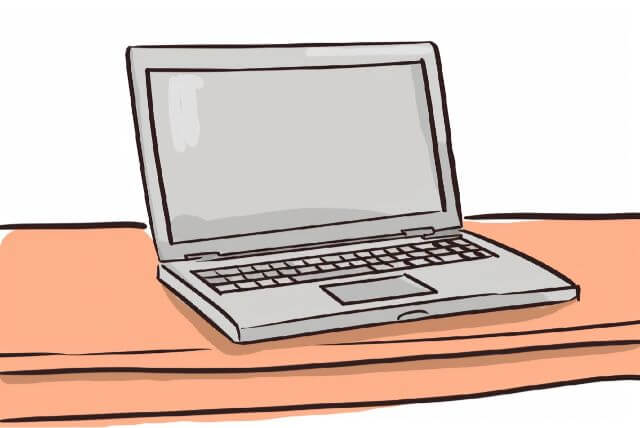
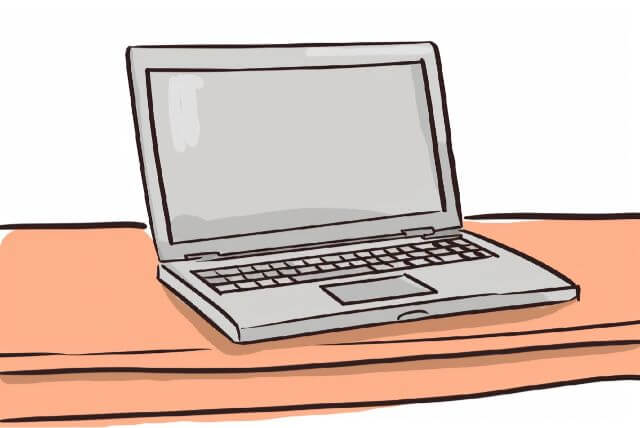
値段の目安:15万円~30万円
VTuber活動をするためには、PCが必要不可欠です。
なぜなら、PCを使用しないとVtuberモデルを動かす事もできなければ、ライブ配信、動画編集、SNS運用なども出来ないからです。
では、どのようなスペックのPCが必要かと言うと、活動内容によって求めるスペックが違ってきます。
たとえば、モデルを使用して雑談配信をするだけであれば、そこまで高スペックなPCを用意しなくても大丈夫です。
一方ゲーム配信をする場合、ゲーム画面がサクサク動く様にするには高スペックPCでないと処理しきれないんですよね。



私はゲーム配信をしたいわッ!
PCを選ぶときは「CPU」「メモリ」「GPU」「ストレージ」という機能が大事になってきます。
それぞれどんな役割を持っているか分からない人もいると思いますので、以下イラストで簡単にまとめたので参考にしてみてください。↓


各それぞれの機能のグレードは上げようと思えばかなり上げられますが、その分値段がとんでもない事になってしまいます。
VTuber活動をする場合、以下のスペックが搭載されているPCで十分ですので、購入時の参考にしてください。
推奨PCスペック
| パーツ | スペック |
|---|---|
| CPU | Intel Core i7以上 AMD Ryzen 7以上 |
| GPU | RTX 4060Ti 以上 |
| メモリ | 32GB以上 |
| ストレージ | SSD 1TB以上 |



記載したスペックが絶対に必要とは言いませんが、ゲーム配信を考えているなら、これくらいは欲しいですね。



これくらいのスペックがあれば動画編集も余裕ねッ!
また、いきなりPC購入するのが怖い人は、ゲーミングPCのレンタルも検討してみてください。
オススメのPCについては、以下記事で紹介していますので参考にしてみてください。↓


モデル


値段の目安
2D:5万円~20万円
3D:10万円~30万円
VTuberとして活動を始める上で、クオリティの高いモデルは最も優先すべき「初期投資」です。
なぜなら、あなたの声やトーク、企画の面白さを知ってもらう最初のキッカケが、モデルの見た目になるケースがほとんどだからです。
数多くのVTuberがいる中で、まずビジュアルで興味を引かなければ、あなたの魅力が伝わる前にスルーされてしまうかもしれません。
たとえば、SNSやYouTubeなどでかわいい・カッコイイ見た目のモデルが表示されていたら、ついつい目が止まってSNSのプロフィールや配信を見にいきますよね。
そして、そこでプロフィール内容や配信内容が良かったらフォローやチャンネル登録するパターンが一般的に多いと思います。
どんなに可愛い声やトークが上手くても、モデルの見た目がいい加減だと興味を持ってもらえず、自身が持っているスキルや良い点などを知って貰う機会すら作れないんですよね。
このように、モデルはあなたの活動の「顔」となる非常に重要な初期投資です。
だからこそ全体の予算を考える際には、あなたの魅力を最大限に引き出してくれる、オリジナリティあるモデルを準備することを最優先に検討してください。



可愛い・・・、まぁ私自身をモデル化すれば問題解決ねッ!



・・・
Vtuberモデルの入手方法については、以下記事で詳しく説明しているので参考にしてみてください。↓


マイク


値段の目安:5,000円~3万円
ライブ配信や動画作成時など、自身の声を出力させるためにはマイクが必要です。
マイクは大きく分けて、以下2つあります。
- ダイナミックマイク:カラオケやライブで使用
- コンデンサーマイク:声優のアフレコなどに使用
VTuber活動する場合はコンデンサーマイクがオススメです。
なぜなら、ダイナミックマイクより音を拾う感度が高いため、より自分の声に近い音質を視聴者に届けられるからです。



私、コンデンサーマイクを買うわッ!
また、コンデンサーマイクにはPCに「①直接接続できない」タイプと「②直接接続できる」タイプがあります。
- ①:音質にこだわりたい人向け
- ②:機材音痴な人や金額を抑えたい人向け
どちらが良いかについては、自身の金銭面や持っている機材によって違ってきます。
①のマイクは音質が良いマイクが多く、購入する際の選択肢の幅が広いんですよね。
ただし、①のマイクを使用するにはPCとマイクの間に、オーディオインターフェイスという機材を中継する必要があるので、その分機材を購入するお金が掛かりますし、設定も機械が苦手な人には大変です。
②の場合はPCにUSBで直接接続するだけで使用できるので、余計な設定や追加で機材を購入する必要もないですが、①と比べると音質は下がります。
そのため、一旦は自分の使える資金を元に考えてみるのをオススメします。



最初はお金が無いから②のマイクにしようかな・・・



資金に余裕があり機械操作が苦手では無いなら②がオススメです
今回紹介した、①②タイプのオススメのマイクについては、以下記事で紹介していますので、参考にしてみてください。↓


WEBカメラ・VR機器


値段の目安
2D:3,000円~1.5万円
3D:4万円~20万円
自分の表情や体の動きをVtuberモデルと同期させるためにはWEBカメラ、あるいはVR機器が必要です。
そして、2Dモデル・3Dモデルで使用する機材が違います。
- 2Dモデル:WEBカメラ
- 3Dモデル:VR機器
2Dモデルを使用して顔や体を左右、上下に揺らすのであればWEBカメラで問題ありませんが、3Dモデルを使用して歩き回ったり一回転したりなど体全身を同期させるにはVR機器が必要です。
中にはWEBカメラを使用して3Dモデルを動かす方法もありますが、自身とモデルの同期の精度が低いなど、デメリットもありますので基本的には3Dモデルを使用する場合はVR機器をオススメします。



2D=WEBカメラ、3D=VR機器ってことねッ!
WEBカメラを購入する際は以下のスペックが備わっているものを購入してください。
なぜなら、あまりにも安いWEBカメラを購入してしまうと上手くモデルと同期できない可能性があるからです。
webカメラ推奨スペック
| 推奨値 | 説明 | |
|---|---|---|
| 解像度 | フルHD1080p(1920×1080) | カメラがどれだけ詳細に映像をとらえるかの数値 |
| フレームレート | 30fps以上 | 1秒間に何枚の画像を表示するかの数値 |
| 視野角度 | 70度以上 | カメラがとらえる視野の広さ |
| プライバシーシャッター | 有 | 物理的に映像を遮断するフィルタ |
VTuberが使用するWEBカメラは、「1920×1080」のHD画質が出力でき、フレームレートも「30fps」あれば基本的に問題はありません。
しかし、プレゼント開封など手元を映す可能性がある場合は4K(3840×2160)で、フレームレートが「60fps」のWEBカメラがオススメです。
また、起動中ソフトの操作ミスをしない限り顔バレすることはありませんが、少しでもリスクを下げたい場合はプライバシーシャッター付きのカメラを購入するといいでしょう。



恥ずかしいから顔バレはしたくないのよね



配信終了後に直ぐにシャッターを閉じる事を習慣化すれば、仮にソフトの操作ミスをしても問題ありませんよ!
VTuber活動を始める際の初期費用で大きな差額が発生する原因の1つが、この「WEBカメラ」か「VR機器」どちらを購入するかになります。
少しでも費用を抑えたい場合はWEBカメラを使用する2DモデルでのVtuber活動をオススメします。



webカメラかVR機器かで初期費用に大きな差が出てたのねッ!



他にもPCやモデル部分も費用に大きく絡んできますね
以下記事では、オススメのwebカメラについて紹介していますので参考にしてみてください。↓


トラッキングソフト


値段の目安:0円~数千円
WEBカメラあるいはVR機器をPCに接続してもモデルは動いてくれません。
自身の動きとモデルを同期させるにはトラッキングソフトを起動する必要があります。
トラッキングソフトとは、カメラやセンサーで読み取った人の表情や動きをモデルに反映させるソフトです。
2Dモデル専用・3Dモデル専用、あるいは2D・3Dどちらも対応しているソフトなどいろいろとありますが、ここでは3つのトラッキングソフトを紹介していきます。
- VTube Studio(2D対応)
- nizima LIVE(2D対応)
- Animaze by FaceRig(2D・3D対応)



いろいろあるのね



自分にあったソフトを選ぶのが大切ですね
VTube Studio
VTube Studioは、2Dモデルで配信する方に最も人気がある無料のトラッキングソフトです。(有料版アリ)
VTube Studioの良いところは動作が軽いので、PCのスペックがそこまで高くなくても動かせる所ですね。
他にもアバターを綺麗に動かすために設定する必要があるパラメータを、「オートセットアップ」という機能を使用すれば自動で最適な設定にしてくれるので、PC操作が苦手な人にはピッタリのソフトといえるでしょう。
また、現状トラッキングソフトはWindowsのみ対応しているモノが多いですがVTube Studioは「Windows」と「Mac」どちらとも対応している所も嬉しい点といえます。



基本的には無料版で問題無いらしいわよッ!



2DモデルでVTuber活動するにはもってこいのソフトですね
VTube Studioの導入方法については以下記事で紹介していますので、参考にしてみてください。↓


nizima LIVE
nizima LIVEは、Live2D公式が出している2D専用のトラッキングソフトです。
無料で使用できますが無料版の場合はいろいろ制限があり、その中でも商用利用の禁止があります。
そのため、YouTubeでの投げ銭/スーパーチャットや、広告収入などの収益が発生するVTuber活動はできません。
しかし、月額550円(年間プラン5280円)を支払えば商用利用が可能となるだけではなく、いろいろな制限が解除されます。
たとえば、nizima LIVEではコラボ機能が搭載されており、nizima LIVEユーザー同士で連携することで、最大8人のアバターによるコラボ配信が簡単にできます。
他にも有料版の場合、iPhoneX以降であればWEBカメラの代わりに利用でき、Webカメラより細かな動きまで表現できるのが特徴です。



トラッキングの性能がかなりいいらしいわよッ!(友達と一緒にコラボ配信しよ~♪)



年間プラン(5280円)で契約すれば1月あたり440円とお得ですね
Animaze by FaceRig
Animaze by FaceRigは、FaceRigというVTuberの人が良く使用されていた、ソフトの後継ともいえる無料トラッキングソフトです。(有料版アリ)
Animazeの最大の特徴は2Dモデル・VRM形式の3Dモデルどちらとも動かせることですね。
VRMとはVRアプリケーション向けの3Dモデルデータを扱うためのファイルフォーマットです
Animazeはトラッキング精度が高いことで有名です。
2Dと3Dどちらも高精度で、メガネを付けていてもしっかりトラッキングしてくれます。
そのため、今後2D・3Dと2種類のアバターを使う予定がある人は、 Animazeがオススメです。



3Dモデルを使用するならAnimazeってことね!



2Dモデルにも対応している所が凄いですよね
配信ソフト


値段の目安:0円
Youtubeなどでライブ配信をするには、配信ソフトを使用する必要があります。
なぜなら、YouTubeはPC画面に表示されているゲーム画面やモデルの画面を直接表示できないので、「PC画面→配信ソフト→YouTube」といった感じでPCとYouTubeの間に配信ソフトを経由させてあげる必要があるんですよね。
配信ソフトのオススメはOBS Studio(通称:OBS)です。
OBSは基本的に無料で利用できる配信ソフトであり、以下のことができます。
- ライブ配信時にPCの画面やゲーム画面を出力できる
- トラッキングソフトで読み込んだモデルを表示させられる
- 画面上にコメントを表示させられる
- 画面上に特定の画像素材やテロップを出す
- 配信だけでなく、画面の録画もできる
イメージとしては配信画面を作り、その配信画面をYouTubeのライブ配信時に出力する機能を持っているのがOBSと考えて貰えれば問題ありません。



他にもいろいろな機能がありますけどね
たとえば、あなたがモデルを使用してゲーム配信をしたいとします。その場合、まずはPC画面上に「ゲーム画面」とトラッキングソフトで読み込んだ「モデルの画面」を表示させます。
その後、2つの画面をOBS上で1つの画面にして、その画面をYouTubeでライブ配信するときに出力する感じですね。
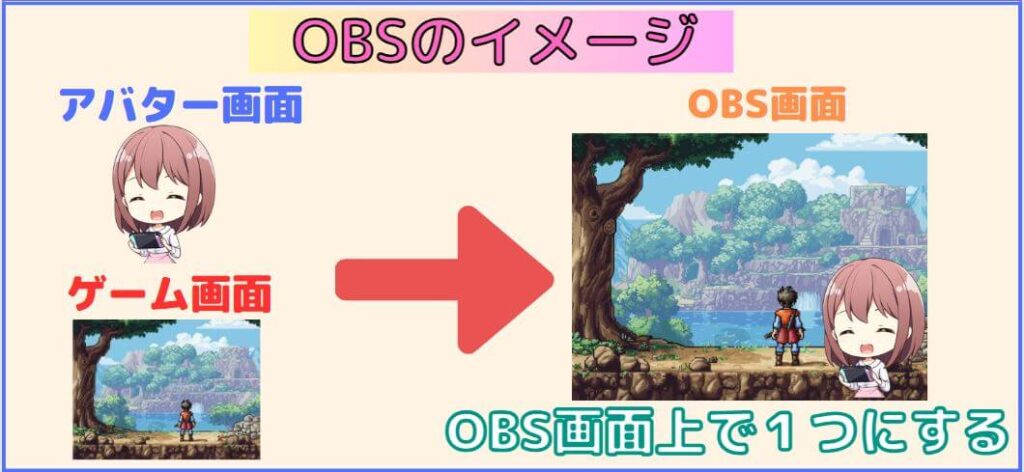
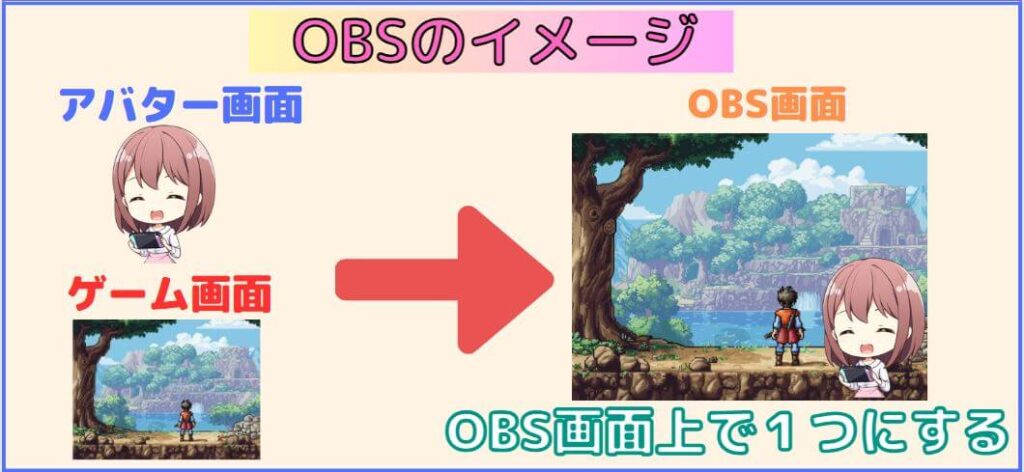
他にも視聴者からのコメントをOBS上に表示させたり、雑談配信時に背景画像をお気に入りの画像にしたりと、いろいろな画面構成を作れます。
また、OBSは録画機能もあるのでVTuberとして動画投稿も考えている人にもオススメのソフトです。
OBSの導入方法と操作方法については以下の記事で解説していますので、参考にしてください。↓


動画編集ソフト
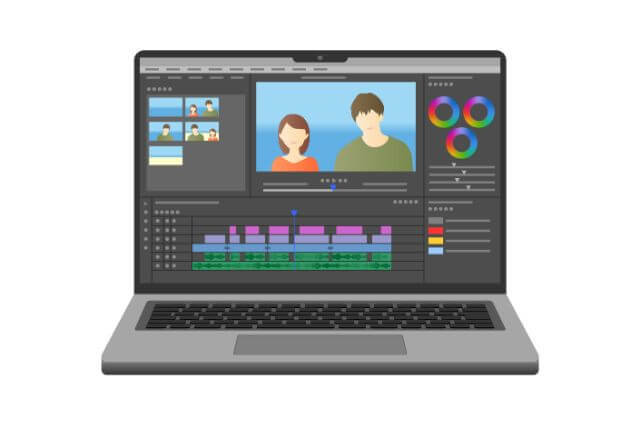
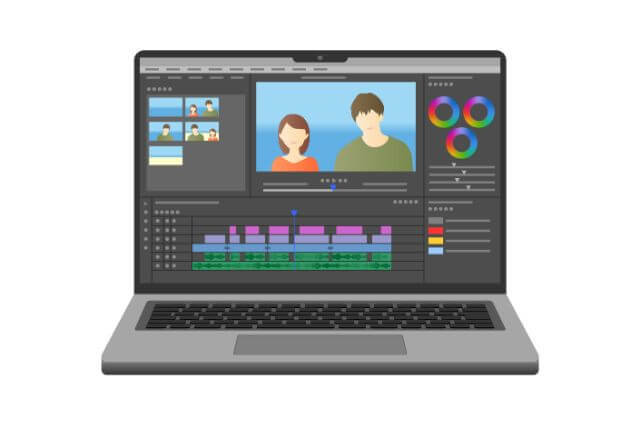
値段の目安:0円~数万円
ライブ配信だけではなく、動画投稿も視野に入れている方は動画編集ソフトが必要です。
動画編集ソフトは無料~有料までいろいろとあるので、どのソフトを使用すれば良いか迷いますよね。
ここでは、オススメの動画編集ソフトについて紹介していきますので、参考にしてみてください。
- Adobe Premiere Pro(有料)
- Final Cut Pro(有料)
- DaVinci Resolve(無料)



どれがいいのかな~?



パソコンのOSが「Windows」か「Mac」かでもオススメが違ってきますね
Adobe Premiere Pro(有料)
使用しているPCがWindowsの人はAdobe Premiere Proがオススメです。
こちらは、Adobe社が出している世界トップシェアの動画編集ソフトになります。
プロの動画クリエイターが実際に使っているソフトであり、本格的に動画編集したい場合はこちらを使えば間違いありません。
料金がサブスク化しており、大体月に2,800円ほどになります。
長期的に動画編集をする予定がある人やこだわって動画編集したい人にオススメです。



動画編集の代表ソフトと言ってもいいかもしれないわねっ!



機能がとても豊富です
Final Cut Pro(有料)
使用しているPCがMacの人はFinal Cut Proがオススメです。
こちらはApple社が提供している動画編集ソフトになります。
機能としてはAdobe Premiere Proと並ぶくらい豊富です。
また、Final Cut Proは買い切りのため45,000円払えば、以降お金が発生しません。
直感的に操作できるような作りになっているので、初心者でも使用しやすいソフトなのでオススメです。



YouTuberのHIKAKINさんも利用していたみたいよッ!



Adobe Premiere Proと同じくらい有名なソフトですね
DaVinci Resolve(無料)
動画編集ソフトを無料で使用したい人はDaVinci Resolveがオススメです。
こちらは無料でありながら、「Adobe Premiere Pro」や「Final Cut Pro」に引けを取らないほど機能が豊富であり、ハリウッドのプロも使用している動画編集ソフトです。
画面構成が少し複雑なため、PC操作が不慣れな方は慣れるまで苦労するかもしれません。
また、無料版・有料版とありますが、ほぼすべての機能は無料で使用可能です。
そのため、お金を掛けずに動画編集をしたい人にはオススメですね。



高機能で無料って凄いわねッ!



Windows、Macどちらでも使用できますよ
以上がVTuberとして活動する為に初心者が最低限必要な機材になります。
これらの機材があればモデルを使用して雑談配信やPCゲーム配信などができます。
しかし、「プレイステーション」や「switch」などのゲーム機器を利用したゲーム配信をしたい人は、ここから更にゲーム配信用の機材も揃えなければなりません。
他にも配信のクオリティを上げるには、いろいろな機材が必要となります。
ただ闇雲に機材を買うと余計な機材まで買ってしまうかもしれません。
そのため、事前に自分がどういうVTuber活動をしていくかを決めておくと、揃えなければいけない機材が明確になり、余計な機材を購入せずに済みますのでオススメです。



ゲーム配信機材まで揃えると資金オーバになるから、最初は雑談配信してみるわッ!
ゲーム配信するのに必要な機材
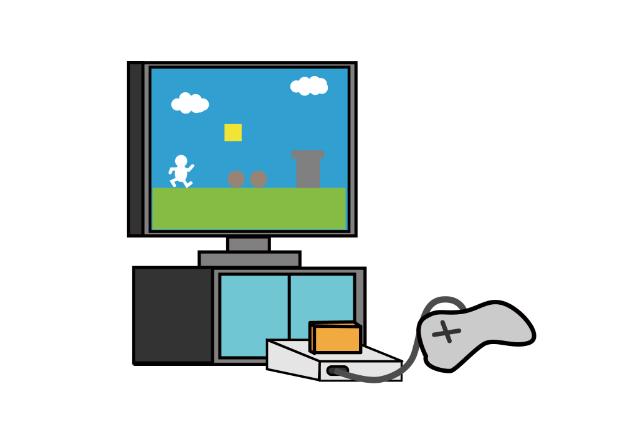
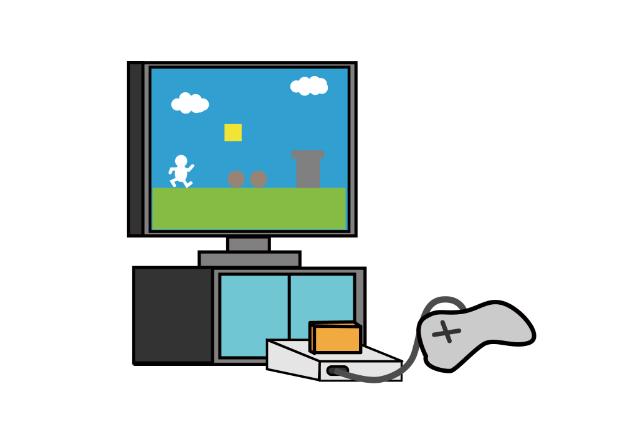
ここまで、紹介した最低限必要な機材を揃えても、switchやプレステなどのゲーム配信はできません。
なぜなら、ゲーム機の画面をPC側に取り込む機材が必要だからです。
そのため、ここではゲーム配信に必要な以下機材について紹介していきます。
- キャプチャーボード
- ゲームパッド
それぞれ紹介していきますので、参考にしてみてください。



ちなみにPCゲームの場合は今回紹介する機材は不要です



あくまで、switchやプレステなどのゲーム機での配信をする場合ってことねッ!
キャプチャーボード


値段の目安:1万円~3万円
ゲーム配信をする場合は、キャプチャーボードが必要です。
キャプチャーボードとは、Switchやプレステなどのゲーム機の映像や音声をデジタルデータとして、パソコンに取り込むための装置になります。
PC上で起動するPCゲームの場合は不要です。
キャプチャーボードには以下2つのタイプがあります。
- PC内部に設置
- USB接続
これからVtuber活動を始める人は、「USB接続」タイプのキャプチャーボードをオススメします。
なぜなら、「PC内部に設置」タイプのキャプチャーボードを利用する場合は、自分でPC内部に部品を取り付ける必要があるので、機械が苦手な人は最悪PCを壊してしまうかもしれません。
そのため、PC知識等が無い人はUSB接続でPCに接続できるキャプチャーボードの購入を検討してください。



わ、私は絶対「USB接続」タイプを買うわッ・・・
VTuber配信で使用するキャプチャーボードの推奨スペックは以下の通りです。
キャプチャーボード推奨スペック
| 推奨値 | 説明 | |
|---|---|---|
| 解像度 | フルHD1080p(1920×1080)以上 | どれだけ詳細に映像を出力できるかの数値 |
| フレームレート | 60fps以上 | 1秒間に何枚の画像を表示するかの数値 |
| パススルー機能 | 有 | ゲーム映像や音声をPC以外のモニターにも出力する機能 |
| エンコード方式 | ソフトウェアエンコード方式 | PCのCPUを使用して映像の圧縮・変換する方式 |
キャプチャーボードを購入する時は、事前にいくつか確認しておくポイントがあり、基本的には以下4点を確認してください。
解像度
解像度には、HD(1280×720)・フルHD(1920×1080)・4K(3840×2160)があり、数値が高いほどゲーム画面を綺麗にPC側に出力することができます。
基本的には、フルHD(1920×1080)あれば問題ありません。
しかし、ゲーム機によっては4K(3840×2160)出力ができるキャプチャーボードの方が良い場合があります。
たとえば、PS5の場合は最大解像度が4Kのため、仮にキャプチャーボードの最大出力がフルHDだった場合、PS5側で4Kを出力できても、PC側にはフルHDの解像度でしか読み込めないんですよね。
そのため、Nintendo Switch・PS4であればフルHDで問題無いですが、PS5でのゲーム配信を検討している場合は4K出力できるキャプチャーボードの購入を検討してください。



ちなみにPCモニター側が4K対応していないと4K出力しても意味ないわね
フレームレート
フレームレートは1秒間に何枚の画像を表示するかの数値であり、数値が多いほど滑らかに動きます。
キャプチャーボードを購入する際は、60fps以上のモノを選べば問題ありません。
しかし、こちらも解像度と一緒でゲーム機によっては120fps出力ができるキャプチャーボードの方が良い場合があります。
PS5の場合フレームレートは120fpsまで出せるので、PS5でのゲーム配信を検討している場合は120fps以上出力できるキャプチャーボードも検討してください。



PS5で配信するからと言って、必ずしも120fps以上出力できるキャプチャーボードが必要なわけではありません
パススルー機能
パススルー機能とは、PCに映像を送ると同時に別のモニターにも低遅延で映像を出力できる機能です。
そして、キャプチャーボードを購入する際はパススルー機能が搭載されたものをオススメします。
なぜなら、パススルー機能を搭載していない場合、実際に配信している画面を見ながらプレイするため、ラグやカクつきを感じることもあるからです。
これが、RPGなどまったりプレイできるゲームであれば問題ないですが、一瞬の隙が命取りになる様なFPS系やアクション系のゲームだと遅延すると快適にゲームをプレイできません。
そのため、キャプチャーボード選びの際はパススルー機能が搭載されているモノをオススメします。



パススルー機能はモニター2台運用が前提みたいねッ!
エンコード方式
キャプチャーボードでは、エンコード方式がキャプチャーボード側で動画を処理・圧縮する「ハードウェア」と、パソコン側で動画の処理や圧縮を行う「ソフトウェア」の2種類があります。
基本的には、ソフトウェア方式がオススメです。
なぜなら、ソフトウェアはハードウェアと比べて映像の遅延が少ないからですね。
しかし、ソフトウェア方式はPC側に不可が掛かるので、スペックが低いPCを利用している場合はハードウェア方式がオススメです。



この記事で紹介したPCスペック以上ならソフトウェア方式がいいですね
オススメのキャプチャーボードについては、以下記事で紹介していますので、参考にしてみてください。↓


ゲームパッド


値段の目安:5,000円~4万円
ゲームパッドとは、家庭用ゲーム機やPCでゲームを操作するための入力装置です。
いろいろな種類の形があり、たとえば以下のような形状したゲームパッドがあります。
- Xboxタイプ
- switchタイプ
- PlayStationタイプ



自分の使いやすい形状のコントローラーでゲームプレイ出来るのは良いわね
ゲーム配信をする際、ゲームによってはキーボード操作がデフォルト設定されている場合もあります。
しかし、ゲームが苦手な人の場合、キーボードだと操作しづらくて、快適にプレイできないかもしれません。
そういう場合にゲームパッドを利用することで、操作がしやすくてなるのでオススメです。
また、一部のゲームでは、ゲームパッドを使うことでマウス・キーボードとの操作性の差を埋めるために、ゲーム側が用意した「アシスト」機能が付与されることがあります。
他にも、ゲームパッドの特徴としてボタン配置からスティックの感度まで、すべてを自分好みにカスタマイズできます。
そのため、ゲーム配信を考えている人は、1台は持っておくのをオススメします。



低価格なゲームパッドもたくさんありますよ
オススメのゲームパッドについては、以下記事で紹介していますので、参考にしてみてください。↓


配信の質や環境を向上させる機材
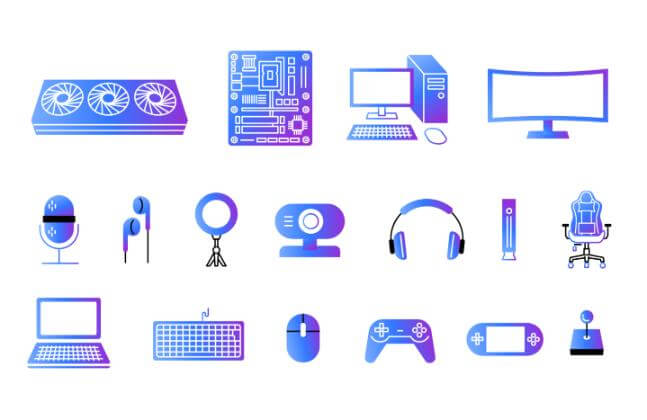
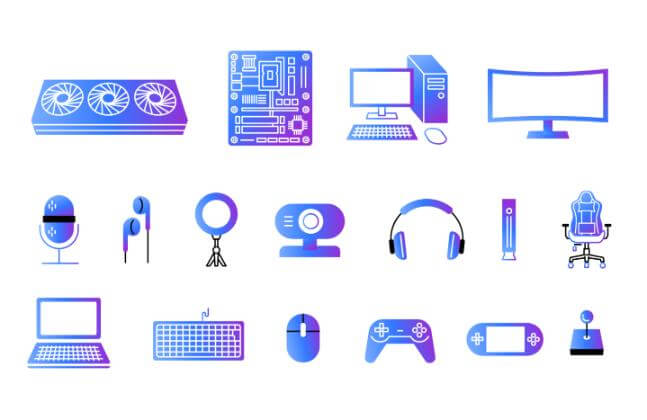
Vtuber活動時、必ず必要な機材以外にもあると便利な機材がたくさんあります。
そこで、ここでは以下機材について紹介していきます。
- ヘッドフォン・イヤフォン
- StreamDeck
- オーディオインターフェイス
- ポップガード
- マイクスタンド
仮に、これらを持っていなくてもVtuber活動は問題なく可能です。
しかし、今回紹介する機材を揃えることで、配信が見やすくなったり、配信環境が向上するので参考にしてみてください。



絶対に必要な機材では無いですが持っておくといいですね



配信環境を整えるために購入するわッ!
今回紹介する、各機材のおすすめについては、以下記事で詳しく紹介していますので、参考にしてみてください。↓


ヘッドフォン・イヤフォン


値段の目安:5,000円~10万円
ヘッドフォンやイヤホンは、Vtuber活動するうえでいろいろと役に立ちます。
たとえば、以下のシーンで利用したりします。
- 配信で自身の声を聴く
- ゲーム音を聴く
- 動画編集
FPS系のゲームでは物音や銃声がどの方向から来ているか立体的に把握するために、スピーカーではなくヘッドホンから音を聞く必要があるのでヘッドフォンやイヤホンが非常に役立ちます。



FPS系のゲームは音で敵がどこに居るかを把握するのよねッ!
他にも、編集中の動画をチェックする時などにも利用可能です。
コロナ禍の際に、在宅勤務の増加で音声コンテンツを聞きながら仕事をしたり、家で出来る趣味をしたりする人が増えました。
その影響で、最近ではYouTubeを「ながら聞き」、いわいる動画を見ないで音だけを楽しむ人が多くなっています。
そのため、ライブ配信でも動画投稿であっても音質というものが、以前と比べて非常に重要になりました。
しかし、スピーカーでは細かい音をチェックするには向きませんので、自身の配信や動画の音質を確認するためにも、ヘッドフォンやイヤホンを利用するのをオススメします。



VtuberだとASMR動画とかも投稿する機会あるかもしれないで、音チェックは大切です
オススメのヘッドフォンやイヤホンについては、以下記事で紹介していますので、参考にしてみてください。↓


StreamDeck


値段の目安:1万円~4.5万円
Stream Deck(ストリーム デック)は、液晶付きのボタンデバイスで、アプリやツールの操作を効率化できる「拡張キーボード」です。
Stream Deckは、Vtuber活動している人にとって便利な機材であり、モデルの表情差分を登録することで、スムーズに表情切り替えができます。
たとえば、Vtuberモデルの表情差分である “喜怒哀楽” の4種類の表情を、それぞれキーボードのA・B・C・Dに登録したとしましょう。
この場合、キーボード操作による表情切り替えとなると「どのキー」に「何の表情」を登録したか覚えないといけません。
しかし、Stream Deckでは各ボタンに表情差分と画像を登録することできるので、一目でモデルの表情差分を把握し、変更したい表情のボタンを押すことで、簡単に表情の変更ができるんですよね。



表情切り替えがスムーズに行くのは良いわね!
他にも、画面の切り替えなどもできるので、雑談配信やゲーム配信の画面を登録すればボタン一つで切り替え可能です。
ゲーム配信をする際、ライブ開始時はゲームの説明などで、一旦雑談をするために雑談用の背景をOBS上に表示させたとしましょう。
そして、プレイするゲームの説明が終わり、ゲームを実際にプレイする際にStream Deckで登録しておいたゲーム配信用のボタンを押す事で、瞬時にゲーム配信用の画面に切り替えが可能なんですよね。
また、逆にゲームが終わり、ライブ配信最後にスパチャ読みタイムを行う場合もボタン1つで雑談用の画面に切り替えられます。
このようにVtuber活動をする上で、持っていると非常に便利な機材なので、購入を検討してみてください。



資金に余裕があるなら是非ほしい機材ですね
オススメのStream Deckについては、以下記事で紹介していますので参考にしてみてください。↓


オーディオインターフェイス


値段の目安:1.5万円~15万円
オーディオインターフェイスは、音声を高品質のデジタル信号に変換して、パソコンに音を出力するための装置です。
マイクの種類によっては、PCに直接接続ができません。
- USB端子:PCに直接接続が可能
- XLR端子:PCに直接接続が出来ない
このうち、「XLR端子」を持つマイクは端子が特殊なので、PCに直接接続ができないんですよね。
そして、Vtuver活動にオススメのコンデンサーマイクでは、XLR端子タイプのマイクも多いです。
なので、マイクとPCの間にオーディオインターフェースを中継することによって、XLR端子を持つマイクをPCに接続します。
少し、イメージし辛いと思いますので、以下画像で簡単にまとめてみました。↓


画像を見て分かる通り、「USB端子接続タイプのマイク」の場合はオーディオインターフェースは不要です。
理由としては、マイク側にオーディオインターフェースが内蔵されているからです。
しかし、XLR端子接続タイプのマイクの方が、全体的に機能が上であり、種類が豊富なので選択肢の幅がかなり広がります。
また、オーディオインターフェースは、ただマイクとPCを接続するための機械ではありません。
オーディオインターフェースを通してマイクから出力される音声データをPCに送る際に、音質を高められる効果もあります。
他にも、オーディオインターフェースでライブ配信中にゲーム音や音声などを個別で調整も可能です。
そのため、Vtuber活動で視聴者に少しでも高音質の声を届けたり、快適な配信をしたい人は購入するのをオススメします。



オーディオインターフェース・・・良いわね



音質にこだわりたい人は購入してみてください
オススメのオーディオインターフェースについては、以下記事で紹介していますので参考にしてみてください。↓


ポップガード


値段の目安:2,000円~1.5万円
ポップガードとは、マイクの前に設置して息のノイズや湿気を防ぐアイテムです。
マイクに装着することで次のような効果があります。
- マイクへの息のノイズ(ポップノイズ)を低減する
- マイクへの飛沫や唾による汚れを防ぐ
- コンデンサーマイクの湿気による故障を防ぐ
配信をしていると、常にマイクに向かって話し続けるので、どうしても息のノイズなどが入ってしまいます。
息のノイズだけではなく、五十音順の「ハ行」「パ行」などの破裂音がマイクに直接あたることで発生する不快な音も同様です。他にも唾の飛沫による汚れや湿気でマイク側にダメージを与えてしまうかもしれません。
それらを軽減あるいは防ぐためにマイクにポップカードを付けるのをオススメします。



安価で手に入るから、購入しておくのをオススメします



大事なマイクを守るために買うわッ!
オススメのポップガードについては、以下記事で紹介していますので参考にしてみてください。↓


マイクスタンド


値段の目安:5,000円~1.5万円
マイクスタンドというと、ライブなどのステージ上で使用されるイメージがありますが、最近は自宅やオフィスなどで使用されることも多いです。
マイクスタンドには、大きく分けて以下2つがあります。
- マイクスタンド:机などに置くタイプ
- マイクアーム:机に設置してマイクを吊り下げるタイプ
そしてVtuberとして活動する場合は、「マイクアーム」を利用する事をオススメします。
Vtuberは配信中に長時間マイクに向かって話すことが多いです。
長い時間配信をしていると、体勢を変えたりするので、どうしても口とマイクの距離を一定にするのが難しいんですよね。



長い時間座っているとお尻が痛くなるから体勢を変えるわよね・・・
口とマイクが離れると、その分配信を見ている人に届く音声が小さくなったり、大きくなったりしてしまいます。
常に一定の声量を視聴者に届けるのは難しいですが、配信を見ている人がストレスを感じない程度には一定の声量を届ける努力はするべきでしょう。
そこで、役に立つ機材が “マイクアーム” です。
マイクアームの場合はマイクスタンドと比べて、調整幅が大きいので配信中に体制を変えても問題なくマイクを自分の口元に持ってこれます。
それに比べてマイクスタンドの場合は上下、左右の調整幅が小さいため体制次第では口元にマイクを持ってこれない可能性があるんですよね。
そのため、Vtuberとして活動するならマイクアームを購入するのがオススメです。



注意点としては、マイクアームは設置スペースがある程度必要です
オススメのマイクアームについては、以下記事で紹介していますので参考にしてみてください。↓


モニター
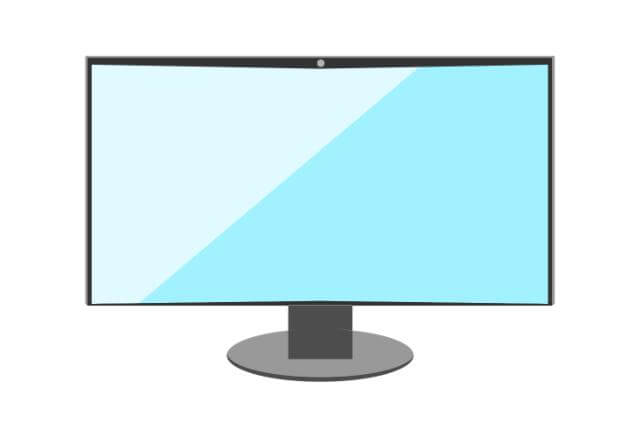
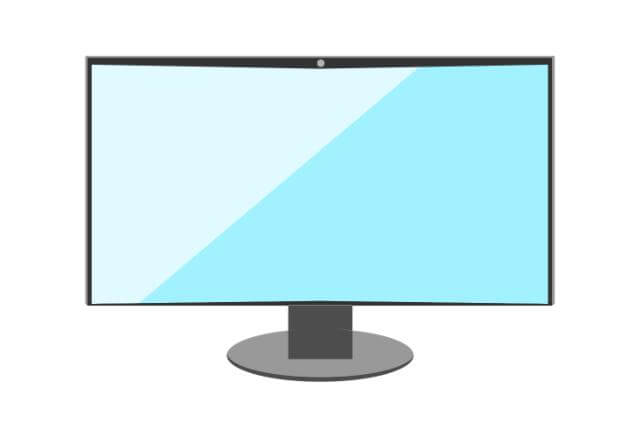
値段の目安:2.5万円~15万円
VTuberとして快適な配信を目指すなら、モニターは2台体制(デュアルモニター)で始めることを強く推奨します。
なぜなら、ゲームや作業画面と、OBS・コメント欄といった配信管理用の画面を物理的に分けることで、操作ミスやコメントの見逃しを劇的に減らせるからです。
配信中に慌てて画面を切り替える必要がなくなるため、視聴者とのコミュニケーションに集中できるでしょう。
具体的には、メインモニターにゲーム画面を全画面で映し、サブモニターには視聴者のコメントや配信ソフト(OBS)の状況を一覧で表示させるといった使い方が一般的です。
ここで重要なのは、2台目のサブモニターは高価な製品でなくても全く問題ないという点です。
メインはゲーム用の高リフレッシュレートモデル、サブは安価なフルHDモデルという組み合わせが、コストパフォーマンスに優れています。
このように、デュアルモニターは配信の質と快適さを大きく向上させる、費用対効果が非常に高い投資です。
必須ではありませんが、予算に少しでも余裕があれば、マイクやモデルの次に優先して導入を検討してみてください。



人によってはモニター3台運用で配信している人もいますよ



配信環境を向上させるためにも購入するぞー
オススメのモニターについては、以下記事で紹介していますので参考にしてみてください。↓


機材以外に掛かるお金


PCやマイクといった機材の準備と並行し、デビューを成功させるためには「自分をどう見せるか」を設計するクリエイティブ素材への投資も重要になります。
なぜなら、これらはあなたの「顔」であるモデルをより魅力的に演出し、デビュー前からファンに期待感を抱かせるための強力なブランディングツールになるからです。
一貫性のあるデザインは、あなたが本気で活動しているという信頼感にも繋がるでしょう。
- アイコン
- ヘッダー画像
- キービジュアル
- 自己紹介動画
- ティザーPV
- 名前ロゴ
- 配信画面の背景
- 待機画面
これらの費用は、依頼するクリエイターによって大きく変動します。
ココナラやSKIMAではセットで安価に依頼できる場合もありますし、Canvaなどの無料デザインツールを使って自分で作成し、費用を抑える方法も有効です。
このように、機材費用に加えて、自分というブランドを確立するためのクリエイティブ費用も初期費用として考慮しておくことが大切です。
まずは最低限必要なものから計画的に準備し、活動の規模に合わせて少しずつ充実させていきましょう。



クリエイターによって依頼料金は全然違いますね



本当にいろいろなクリエイターがいるもんね
Vtuber活動を始める際にどんなモノが必要なのか、より詳細に知りたい方は以下の記事も参考にしてみてください。↓


SNSアイコン
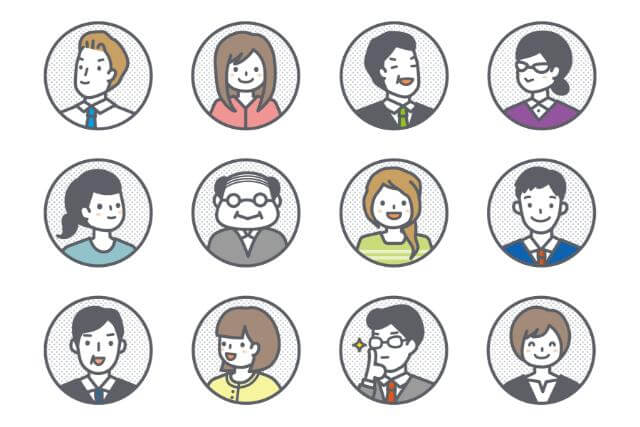
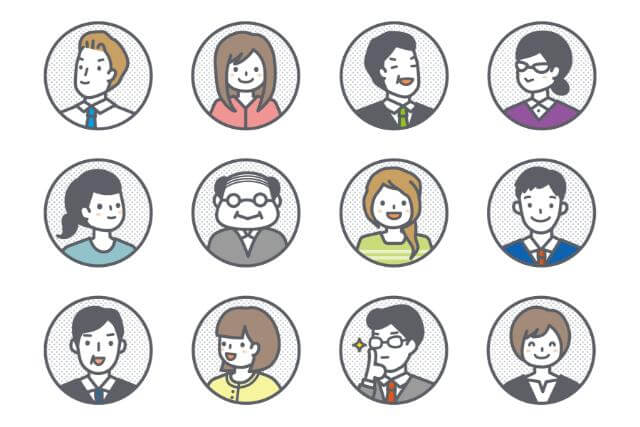
値段の目安:1,500円~3万円
SNSアイコンは、数多くのVTuberの中からあなたを見つけてもらうための「デジタル上の顔」であり、第一印象を決定づける最も重要な要素です。
なぜなら、X(旧Twitter)のタイムラインなどに表示される際、視聴者が最初に目にするのはあなたの名前とアイコンだからです。
ここで興味を引けなければ、あなたの魅力的な声や面白い配信内容を知ってもらう機会すら失いかねません。
例えば、魅力的なアイコンは「この人はどんな声なんだろう?」という興味を喚起し、プロフィールへのクリックを促します。その先のチャンネル登録まで繋がる、まさに最初の入口と言えるでしょう。
効果的なアイコンにするには、「バストアップ(胸から上)で表情が分かりやすい」「小さく表示されても認識しやすい」といった点が重要になります。
このように、SNSアイコンは単なる画像ではなく、ファン獲得のチャンスを生み出すための戦略的な初期投資です。
後回しにせず、あなたの魅力を最大限に伝える「最高の顔」を準備して、VTuber活動をスタートさせましょう。



早い段階でアイコンは用意しておくといいですね
SNSアイコンは、クリエイターに依頼することで素敵なアイコンが制作可能です。
ですが、金額を少しでも抑えたいなら自身のモデルを画面キャプチャーで画像を保存して「Canva」という無料で利用できる画像編集ツールを使って自作するのも1つの手です。
また、Twitterでは偶に「アイコン制作企画」みたいな感じで、クリエイターが無料企画を行っている場合もあるので、そういうのに参加してみるのもいいかもしれません。
SNSヘッダー画像


値段の目安:1,500円~3万円
SNSのヘッダー画像は、あなたのプロフィールを訪れた人に瞬時に情報を伝える「自分専用の看板」としての役割を果たします。
なぜなら、アイコンで興味を持ってくれた人が次に見るのが、このヘッダー画像だからです。
この広いスペースを有効活用して、あなたが何者で、どのような活動をしているのかを分かりやすく示すことで、ファンになってもらう確率を高められます。
例えば、ヘッダーには以下のような情報を盛り込むのが効果的でしょう。
- 活動内容やジャンル(例:「FPSゲーム配信」「歌ってみた」など)
- 配信スケジュール(例:「毎週〇曜21時から配信中!」)
- 関連ハッシュタグ(例:「#新人Vtuber」や自分用のタグ)
- モデルの立ち絵やキービジュアル
このように、ヘッダー画像1枚でいろいろな情報を、ファンあるいはファンになってくれそうな人にアピールできます。
ヘッダー画像は単なる飾りではなく、あなたというブランドを宣伝するための重要なツールです。この「看板」を戦略的に活用し、訪れた人をファンに変えるキッカケを作ってみてください。



イベント情報などを載せるのもいいですね



グッズ情報を入れるのも良さそうね
キービジュアル


値段の目安:5,000円~3万円
Vtuber活動を行う前の準備期間中にキービジュアル画像を用意するのをオススメします。
Vtuberのキービジュアルとは、モデルのイメージ画像のことを指します。
一般的にはブランドや製品、イベントなどのコンテンツのメインとなるイメージ画像であり、視覚的なインパクトを最大限に活かし、ユーザーに第一印象を与えるのが役割になります。
キービジュアルは、あなたのVTuberが持つ世界観やコンセプトを一枚絵で表現する、プロモーションの中心となるアートワークです。
なぜなら、モデルがただ立っているだけの絵とは異なり、背景やポーズ、構図を駆使してキャラクターの物語を伝える力があるからです。
デビュー前からあなたの個性を強く印象付け、コンセプトに合ったファンを引き寄せる効果を期待できます。
たとえば、あなたのモデルが ”忍者” をコンセプトに制作されたとしましょう。
その場合キービジュアルでは両手で印を結んでいるポーズだったり、背景にクナイや手裏剣、巻物を設置することで、モデルの見た目だけではなく「忍者」というコンセプトをユーザーに強くアピールできるのもポイントです。
このように、キービジュアルは強力な武器となり得ます。活動を加速させるための投資と考えて、デビュー前にそろえるのをオススメします。



わたしの場合はマイクをコンセプトにしていますね



多くのVtuberがデビュー前にキービジュアル画像を公開しているわねッ
キービジュアル画像の作り方については、以下記事を参考にしてみてください。↓


自己紹介動画


値段の目安:5,000円~3万円
Vtuber活動において自己紹介動画はとても大切です。
なぜなら、自己紹介動画を見て貰うことで、自身のことを詳細に伝えられてチャンネル登録に繋がるからです。
たとえば、設定(生い立ち等)や配信・活動内容などですね。
そして、自己紹介動画の大きなポイントとしては、あなたの声色や話し方、雰囲気なども視聴者に伝えられる点です。
昨今、Vtuber活動している人はとても多いので、モデルの見た目が可愛いだけではファンになってくれません。
ファンを集めるにはモデルの見た目以外にも声色や話し方、雰囲気やトーク力といった目に見えない部分も視聴者にアピールして初めてファンになってくれるんですよね。
そのため、モデルの設定や活動内容だけではなく、あなたの声や話し方など、雰囲気を分かりやすくアピールできるのでぜひ自己紹介動画を制作してみてください。



自己紹介動画は視聴者を飽きさせない為にも30秒くらいにまとめるといいですね
自己紹介動画の作り方については、以下記事を参考にしてみてください。↓


ティザーPV
値段の目安:5,000円~3万円
ティザーPVとは新製品・新サービスのリリースに向けて、視聴者の興味や関心をひきつける目的で制作される動画です。
ティザー(teaser)とは「焦らす」という意味になります。
基本的には商品の詳細は説明せずに、一部の情報を出してユーザーに「気になる!」という感情をもたす為の動画になります。



ティザーPVはあくまで興味や関心を持たせる役割の「動画」ですね
Vtuberの場合、ティザーPVを利用してモデルのお披露目する目的で作られる場合が多いです。
内容としては基本的に以下になります。
- ロゴ
- モデルの動き
- モデルのプロフィール
- モデル制作者の情報
- 初配信日
自己紹介動画との違いとして、ティザーPVはあくまでデビュー前に視聴者の興味や関心をひきつけるのが目的です。
一方、自己紹介動画はデビュー前や後など関係なしに、新規の人が動画を見てあなたがどういうVtuberなのかを知って貰うのが目的の動画になります。
そのため、ティザーPVを作るときは二つの違いを意識してみるといいですね。



ティザーPVは1分以下の場合が多いみたいねッ
ティザーPVの作り方については、以下記事を参考にしてみてください。↓


名前ロゴ
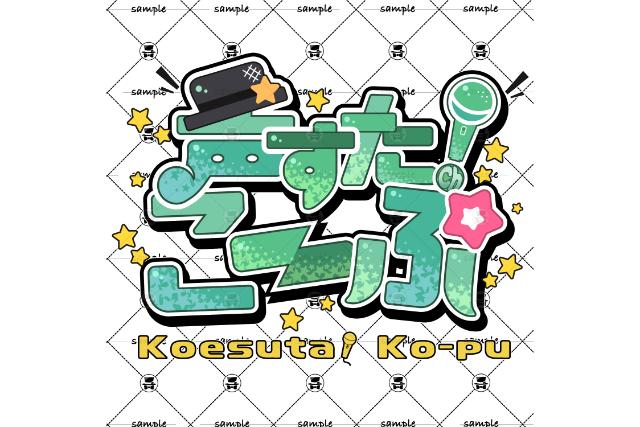
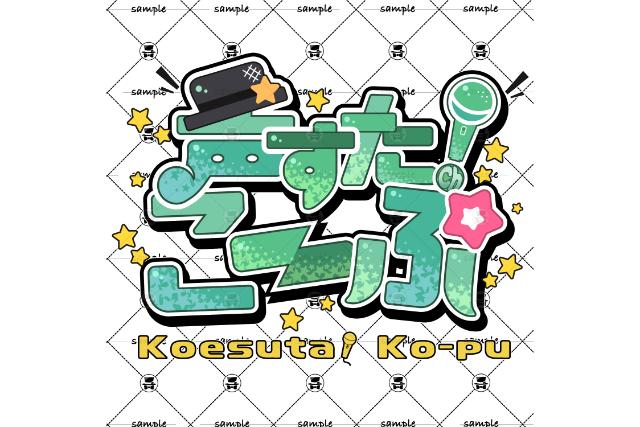
値段の目安:5,000円~3万円
名前ロゴとは、自身のVtuber活動名をロゴにしたものになります。
これからVtuber活動をはじめようと考えている人は、デビュー前までに自身の名前ロゴを用意しておくのをオススメします。
なぜなら名前ロゴは配信や告知など、いろいろな場面で利用ができ、あなたの事を知らないユーザーに対して活動名を簡単に伝えられるからです。
たとえば、雑談配信やゲーム配信をする際に画面四隅のどこかに名前ロゴを設置することで、あなたの配信をたまたま視聴した人に対して、自身の活動名をアピールできます。
他にも、グッズやコラボについて宣伝するための動画や画像に、名前ロゴを設置しておけば見に来てくれた人はあなたの名前を目にします。
そして、何度も目にしている内に名前を憶えて、最終的にはファンになってくれるかもしれません。
そのため、視聴者の目に何度も入る名前ロゴはオリジナルティあふれるものにするのをオススメします。



かわいい名前ロゴを用意するわよッ!



自分で簡単に作れますよ
名前ロゴの作り方については、以下記事で説明していますのでぜひ参考にしてみてください。↓


配信画面


値段の目安:1万円~5万円
VTuber活動を始めようとしている人は、配信画面のデザインに力をいれるのをオススメします。
なぜなら配信画面のデザインを工夫することで、視聴者にいろいろな情報を伝えられるからです。
例えば「魔法学校の生徒」という設定なら、アンティークな本棚や魔法陣をあしらったデザインにすることで世界観を表現できます。
その上で、コメント欄の枠やSNSのID表示スペースを設ければ、情報提供の役割も果たせて、フォロワーが増えるかもしれません。
このように、配信画面はあなたの個性を演出し、視聴者の満足度を上げる重要な要素です。
デビュー時から用意しておくことで、他の新人VTuberと差をつけ、本気度をアピールすることに繋がります。



配信画面にわたしの情報をふんだんに入れるわよ~



世界観を全快にして差別化してみましょう!
配信画面について詳しく知りたい方は、以下記事で紹介していますので参考にしてみてください。↓


待機画面


値段の目安:1万円~5万円
Vtuberとして使用する待機画面とは、主にライブ配信の冒頭やトイレなど配信中に席を離れる際に、視聴者を飽きさせない為の画面になります。
待機画面を用意することでいろいろなメリットがあります。
- 視聴者の離脱を防ぐ
- 視聴者に告知ができる
- グッズ等の宣伝が可能
ライブ配信の冒頭であったり、トイレなどの待ち時間など、動きがない画面だと視聴者は飽きてしまい配信から離脱される可能性があります。
そのため、可能なら待機画面では動きがある画面にするのがいいんですよね。
これはゲームのローディング中の画面を想像してもらうといいかもしれません。
たとえば、あなたがアクションゲームをプレイするとしましょう。
その際ステージの切り替えのためにゲーム画面がロード中になり、画面が真っ暗の状態で10秒間待たないとダメだった場合、ストレスが溜まりますよね?
一方、ロードの状況が分かるようにパーセント(%)ゲージがあったり、ゲームキャラが画面内を動き回っていたら少なからずストレスは軽減されるはずです。
同じ10秒でもただ真っ暗な画面で待つのと、ロード画面に動きを持たせるのだと、ストレスの負担が全く違います。
そして、これはVtuberの待機画面も同じなんですよね。
視聴者はストレスの負担が大きければ大きいほど、配信から離脱する可能性が高くなります。
そのため、視聴者の負担を軽減させて飽きさせないためにも、待機画面は用意しておくのをオススメします。



待機画面にイベントの告知やグッズ情報を載せることで宣伝としても有用です
待機画面の作り方については、以下記事で紹介していますので参考にしてみてください。↓


まとめ
今回は「VTuberの初期費用はどれくらい?」「どんな機材が必要?」という疑問を中心に解説しました。
活動を始めるための初期費用は、PCやモデル制作費を含めて30万~50万円が目安になります。
何からそろえるべきか迷う方は、まず活動に不可欠なPC、モデル、マイク、Webカメラの4点を準備することから始めましょう。
この記事で紹介した必須機材と追加機材のリストを参考に、あなたの予算に合わせて最適な機材を選んでみてください。この記事が、VTuberとしての輝かしい第一歩を後押しできれば幸いです。




コメント